MBAгҒ§ж•ҷгҒҲгӮӢгӮЁгӮҜгӮ»гғ«2010гҒ®гӮ·гғ§гғјгғҲгӮ«гғғгғҲдёҖиҰ§
MBAгҒ®гғ“гӮёгғҚгӮ№и¬ӣеә§ > гӮЁгӮҜгӮ»гғ«гҒ®гӮ·гғ§гғјгғҲгӮ«гғғгғҲ
гӮЁгӮҜгӮ»гғ«гҒ®гӮ·гғ§гғјгғҲгӮ«гғғгғҲгӮӯгғјгӮ’дҪҝгҒ„гҒ“гҒӘгҒӣгӮӢгҒЁгҖҒWindows гӮ·гғ§гғјгғҲгӮ«гғғгғҲгӮӯгғјгҒЁеҗҢж§ҳгҒ«дҪңжҘӯжҷӮй–“гҒҢеӨ§е№…гҒ«зҹӯзё®гҒ§гҒҚгҒҫгҒҷгҖӮгҒӮгӮҢгӮӮгҒ“гӮҢгӮӮиҰҡгҒҲгӮӢеҝ…иҰҒгҒҜгҒӮгӮҠгҒҫгҒӣгӮ“гҒҢгҖҒд»ҘдёӢгҒ®гҖҺеҝ…гҒҡиҰҡгҒҲгҒҰгҒҠгҒҸгҒ№гҒҚдёҖиҰ§гҖҸгҒ®гӮ·гғ§гғјгғҲгӮ«гғғгғҲгӮ’иҰҡгҒҲгҒҰгҒҠгҒҸгҒ гҒ‘гҒ§гҖҒеӨ§гҒ„гҒ«гӮЁгӮҜгӮ»гғ«дҪңжҘӯгҒ®жҷӮй–“гҒҢзҹӯзё®еҮәжқҘгӮӢгҒҜгҒҡгҒ§гҒҷгҖӮ
дҫӢгҒҲгҒ°гҖҒж•°ејҸгҒҢгҒ©гҒ“гҒ®гӮ»гғ«гӮ’еҸӮз…§гҒ—гҒҰгҒ„гӮӢгҒӢгӮ’иӘҝгҒ№гҒҹгҒ„гҒЁгҒҚгҒ«гҖҒгҒ»гҒЁгӮ“гҒ©гҒ®дәәгҒҢгғһгӮҰгӮ№гҒ§еҸӮз…§гғңгӮҝгғігӮ’жҠјгҒ—гҒҫгҒҷгҒҢгҖҒAlt T UгҖҖTгҖҖгҒЁй Ҷз•ӘгҒ«жҠјгҒҷгҒЁеҸӮз…§гғңгӮҝгғігӮ’жҠјгҒ—гҒҹгҒ®гҒЁеҗҢгҒҳдәӢгҒ«гҒӘгӮҠгҒҫгҒҷгҖӮж¶ҲгҒҷгҒЁгҒҚгҒҜAlt T U AгҒҢгӮ·гғ§гғјгғҲгӮ«гғғгғҲгҒ«гҒӘгӮҠгҒҫгҒҷгҖӮ
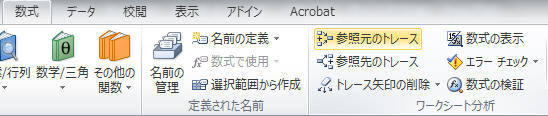
Alt T U TгҒҢгғһгӮ№гӮ№гҒ§ж•°ејҸвҶ’еҸӮз…§е…ғгҒ®гғҲгғ¬гғјгӮ№гӮ’жҠјгҒҷд»ЈгӮҸгӮҠгҒ®гӮ·гғ§гғјгғҲгӮ«гғғгғҲгҖӮ
ж•°еӯ—гҒҢе…ҘгҒЈгҒҰгҒ„гӮӢдёҖз•Әз«ҜгҒҫгҒ§иЎҢгҒҚгҒҹгҒ„гҒЁгҒҚгҒҜгҖҒCtrlгӮ’жҠјгҒ—гҒӘгҒҢгӮүзҹўеҚ°гғңгӮҝгғігҒҢгӮ·гғ§гғјгғҲгӮ«гғғгғҲгҒ§гҒҷгҖӮгҒЁгҒӘгӮҠгҒ®гӮ·гғјгғҲгҒ«иЎҢгҒҚгҒҹгҒ„гҒЁгҒҚгҒҜгҖҒCtrlгӮ’жҠјгҒ—гҒӘгҒҢгӮүPgUPгӮ„PgDnгғңгӮҝгғігӮ’жҠјгҒ—гҒҰгҒҸгҒ гҒ•гҒ„гҖӮгҒҫгҒҹгҖҒдёҖеәҰгӮ»гғ«гҒ®жӣёејҸиЁӯе®ҡгҒӘгҒ©гҒ®дҪңжҘӯгӮ’гҒ—гҖҒд»–гҒ®гӮ»гғ«гҒ§еҗҢгҒҳдҪңжҘӯгӮ’з№°гӮҠиҝ”гҒ—гҒҹгҒ„жҷӮгҒҜF4гғңгӮҝгғігҒҢгҒқгҒ®гӮ·гғ§гғјгғҲгӮ«гғғгғҲгҒ§гҒҷгҖӮ
гҒҫгҒҹгҖҒгӮ·гғ§гғјгғҲгӮ«гғғгғҲгҒҢгӮҸгҒӢгӮүгҒӘгҒ‘гӮҢгҒ°гҖҒгғһгӮҰгӮ№гҒ§гғ•гӮЎгғігӮҜгӮ·гғ§гғігғңгӮҝгғігӮ’жҺўгҒҷеүҚгҒ«гҖҒгҒЁгӮҠгҒӮгҒҲгҒҡеҸігӮҜгғӘгғғгӮҜгҒ§гҒҷгҖӮгӮҲгҒҸдҪҝгӮҸгӮҢгҒҰгҒ„гӮӢгғ•гӮЎгғігӮҜгӮ·гғ§гғігҒҜеҸігӮҜгғӘгғғгӮҜгҒҷгӮӢгҒЁеҮәгҒҰгҒҸгӮӢе ҙеҗҲгҒҢеӨҡгҒ„гҒ§гҒҷгҖӮеҸігӮҜгғӘгғғгӮҜгҒ®гӮ·гғ§гғјгғҲгӮ«гғғгғҲгҒҜShiftгғңгӮҝгғігӮ’жҠјгҒ—гҒӘгҒҢгӮүF10гғңгӮҝгғігҒ§гҒҷгҖӮ
гӮЁгӮҜгӮ»гғ«гҒ®е ҙеҗҲгҖҒгғһгӮҰгӮ№гҒӘгҒ—гҒ§гӮ·гғ§гғјгғҲгӮ«гғғгғҲгҒЁеҸігӮҜгғӘгғғгӮҜгӮ’й§ҶдҪҝгҒ§гҒҚгӮӢгӮҲгҒҶгҒ«гҒӘгӮӢгҒЁж“ҚдҪңжҷӮй–“гҒҜеҚҠеҲҶгҒ©гҒ“гӮҚгҒ§гҒӮгӮҠгҒҫгҒӣгӮ“гҖӮжЁӘгҒ§иҰӢгҒҰгҒ„гӮӢдәәгҒҜйҖҹгҒҷгҒҺгҒҰдҪ•гӮ’гҒ—гҒҹгҒ®гҒӢгӮҸгҒӢгӮүгҒӘгҒ„гғ¬гғҷгғ«гҒ«гҒӘгӮҠгҒҫгҒҷгҖӮгғ¬гғҷгғ«жҜҺгҒ«еҲҶгҒ‘гҒҰзҙ№д»ӢгҒ—гҒҫгҒҷгҒ®гҒ§гҖҒй Ҷз•ӘгҒ«иҰҡгҒҲгҒҰгҒ„гҒЈгҒҰгҒҸгҒ гҒ•гҒ„гҖӮ
гҒҫгҒҹгҖҒгӮ·гғ§гғғгғҲгӮ«гғғгғҲд»ҘеӨ–гҒ®гӮЁгӮҜгӮ»гғ«гҒ®гғҶгӮҜгғӢгғғгӮҜгҒҜе®ҹи·өзүҲгӮЁгӮҜгӮ»гғ«жҙ»з”Ёжі•гҒ«гҒҫгҒЁгӮҒгҒҰгҒ„гҒҫгҒҷгҖӮгӮЁгӮҜгӮ»гғ«гҒ®дҪҝгҒ„ж–№гӮ’жң¬ж јзҡ„гҒ«еӢүеј·гҒ—гҒҹгҒ“гҒЁгҒ®гҒӘгҒ„дәәгҒҜгҖҒдёҖеәҰйӣҶдёӯзҡ„гҒ«еӢүеј·гҒ—гҒҰгҒҝгҒҰгҒҸгҒ гҒ•гҒ„гҖӮеҝ…гҒҡе ұгӮҸгӮҢгҒҫгҒҷгҖӮ
ExcelгҖҖгӮ·гғ§гғјгғҲгӮ«гғғгғҲгҖҖеҝ…гҒҡиҰҡгҒҲгҒҰгҒҠгҒҸгҒ№гҒҚдёҖиҰ§
гҖҖ
гӮ·гғјгғҲж“ҚдҪңгҒ«еҪ№з«ӢгҒӨгӮ·гғ§гғјгғҲгӮ«гғғгғҲдёҖиҰ§ |
|
| Shift + F11 | ж–°гҒ—гҒ„гӮ·гғјгғҲгӮ’жҢҝе…Ҙ |
| Alt E L | гӮ·гғјгғҲгҒ®еүҠйҷӨ |
| Alt E M | гӮ·гғјгғҲгҒ®гӮігғ”гғј |
| Ctrl + PdDn/PgUP | еҸі/е·ҰгҒ®гӮ·гғјгғҲгҒ«з§»еӢ• |
|
гӮ№гғқгғігӮөгғјгғӘгғігӮҜ гӮ»гғ«еҶ…гҒ®еҮҰзҗҶгҒ«еҪ№з«ӢгҒӨгӮ·гғ§гғјгғҲгӮ«гғғгғҲдёҖиҰ§ |
|
| Alt + shift + "+" | Sumй–ўж•°гӮ’е…ҘеҠӣ |
| Ctrl + 1гҖҖ | гӮ»гғ«гҒ®гғ—гғӯгғ‘гғҶгӮЈз”»йқўгӮ’е‘јгҒіеҮәгҒ— |
| F2 | гӮ»гғ«гҒ®дёӯгҒ«гӮ«гғјгӮҪгғ«гӮ’е…ҘгӮҢгӮӢ |
| Ctrl + Page up | еҗҢгҒҳгӮЁгӮҜгӮ»гғ«гғ•гӮЎгӮӨгғ«гҒ«гҒӮгӮӢгҖҒеҸійҡЈгҒ®гӮ·гғјгғҲгҒ«з§»еӢ• |
| Ctrl + Page down | еҗҢгҒҳгӮЁгӮҜгӮ»гғ«гғ•гӮЎгӮӨгғ«гҒ«гҒӮгӮӢгҖҒе·ҰйҡЈгҒ®гӮ·гғјгғҲгҒ«з§»еӢ• |
| Ctrl + Shift + , | е°Ҹж•°зӮ№иЎЁзӨәгӮ’еў—гӮ„гҒҷ |
| Ctrl + Shift + . | е°Ҹж•°зӮ№иЎЁзӨәгӮ’жёӣгӮүгҒҷ |
гӮ·гғјгғҲеҶ…гҒ®ж“ҚдҪңгҒ«еҪ№з«ӢгҒӨгӮ·гғ§гғјгғҲгӮ«гғғгғҲдёҖиҰ§ |
|
| Alt I R | иЎҢгӮ’жҢҝе…Ҙ |
| Ctrl + зҹўеҚ°гҖҖ | з©әзҷҪгӮ»гғ«гӮ’йЈӣгҒіи¶ҠгҒҲгҒҰж¬ЎгҒ«е…ҘеҠӣгҒ•гӮҢгҒҰгҒ„гӮӢгӮ»гғ«гҒҫгҒ§гӮёгғЈгғігғ— |
| Ctrl + Space + "+"гҖҖ | пјҲеҲ—гӮ„иЎҢе…ЁдҪ“гҒҢйҒёжҠһгҒ•гӮҢгҒҹеҫҢгҒ§пјүиЎҢгӮ„еҲ—гҒ®жҢҝе…Ҙ |
| Ctrl + "-"гҖҖгҖҖ | пјҲеҲ—гӮ„иЎҢе…ЁдҪ“гҒҢйҒёжҠһгҒ•гӮҢгҒҹеҫҢгҒ§пјүиЎҢгӮ„еҲ—гҒ®еүҠйҷӨ |
| Alt + D G G | еҲ—гғ»иЎҢгҒ®гӮ°гғ«гғјгғ—еҢ– |
| Alt W S | гӮҰгӮЈгғігғүгӮҰгҒ®еҲҶеүІ |
| Ctrl пјӢ 0 | еҲ—гӮ’йқһиЎЁзӨәгҒ«гҒҷгӮӢ |
| Ctrl пјӢ 9 | иЎҢгӮ’йқһиЎЁзӨәгҒ«гҒҷгӮӢ |
| Ctrl + H | зҪ®жҸӣ |
| Shift+F2 | гӮігғЎгғігғҲгҒ®жҢҝе…Ҙ |
йҒёжҠһгҒ«еҪ№з«ӢгҒӨгӮ·гғ§гғјгғҲгӮ«гғғгғҲдёҖиҰ§ |
|
| Ctrl + SpaceгҖҖ | еҲ—е…ЁдҪ“гҒ®йҒёжҠһ |
| Shift + SpaceгҖҖ | иЎҢе…ЁдҪ“гҒ®йҒёжҠһ |
| Ctrl + Shift + зҹўеҚ° | ж•°еӯ—зӯүгҒҢгӮӨгғігғ—гғғгғҲгҒ•гӮҢгҒҰгҒ„гӮӢйҡЈжҺҘгҒ—гҒҰгҒ„гӮӢгӮ»гғ«гӮ’е…ЁгҒҰйҒёжҠһгҒ—гҒҫгҒҷ |
гӮігғ”гғјпјҶгғҡгғјгӮ№гғҲгҒ«еҪ№з«ӢгҒӨгӮ·гғ§гғјгғҲгӮ«гғғгғҲдёҖиҰ§ |
|
| Ctrl + пјІ | йҒёжҠһгҒ—гҒҹгӮ»гғ«гҒ®зҜ„еӣІгҒ§гҖҒеҸіз«ҜгҒ®гӮ»гғ«гӮ’д»–гҒ®гӮ»гғ«гҒ«иІјгӮҠд»ҳгҒ‘ |
| Ctrl + пјӨ | йҒёжҠһгҒ—гҒҹгӮ»гғ«гҒ®зҜ„еӣІгҒ§гҖҒдёҖз•ӘдёҠгҒ®гӮ»гғ«гӮ’д»–гҒ®гӮ»гғ«гҒ«иІјгӮҠд»ҳгҒ‘ |
| Ctrl + Shift + "+" | жҢҝе…ҘгҒ—гҒҰиІјгӮҠд»ҳгҒ‘ |
| Alt T S | еҪўејҸгӮ’йҒёжҠһгҒ—гҒҰгҒҜгӮҠгҒӨгҒ‘(еҖӨиІјгӮҠд»ҳгҒ‘гӮ„жӣёејҸиІјгӮҠд»ҳгҒ‘зӯү) |
| F4 | 1гҒӨеүҚгҒ®ж“ҚдҪңгӮ’з№°гӮҠиҝ”гҒ—е®ҹиЎҢ |
еҸӮз…§гӮ»гғ«гғҲгғ¬гғјгӮ№гҒ®еҪ№з«ӢгҒӨгӮ·гғ§гғјгғҲгӮ«гғғгғҲдёҖиҰ§ |
|
| Alt T U T | еҸӮз…§е…ғгҒ®гғҲгғ¬гғјгӮ№ |
| Alt T U A | еҸӮз…§е…ғгҒ®гғҲгғ¬гғјгӮ№гҒ®еүҠйҷӨ |
| Ctrl + [ | ж•°ејҸгҒҢиЁҳе…ҘгҒ•гӮҢгҒҰгҒ„гӮӢжҷӮгҖҒеҸӮз…§гҒ—гҒҰгҒ„гӮӢгӮ»гғ«гҒҫгҒ§йЈӣгҒігҒҫгҒҷ |
| пјҰпј• | пјҲCtrl + [ гҒ§з§»еӢ•гҒ—гҒҹеҫҢгҒ§пјү移еӢ•е…ғгҒ®гӮ»гғ«гҒ«жҲ»гӮӢ |
дёҠгҒ®гӮ·гғ§гғјгғҲгӮ«гғғгғҲгҒҜгӮЁгӮҜгӮ»гғ«ж“ҚдҪңгҒ®дёҠгҒ§еҝ…гҒҡиҰҡгҒҲгҒҰгҒҠгҒҸгҒ№гҒҚжңҖдҪҺйҷҗгҒ®гӮ·гғ§гғјгғҲгӮ«гғғгғҲгҒ§гҒҷгҒҢгҖҒеҪ№гҒ«з«ӢгҒӨгӮ·гғ§гғјгғҲгӮ«гғғгғҲгҒҜгӮЁгӮҜгӮ»гғ«ж“ҚдҪңгҒ гҒ‘гҒ«йҷҗгӮүгҒҡж•°еӨҡгҒҸеӯҳеңЁгҒ—гҒҫгҒҷгҖӮгӮ·гғ§гғјгғҲгӮ«гғғгғҲгҒ«зІҫйҖҡгҒ—гҒҰгҒ„гӮӢдәәгҒҜгӮ·гғ§гғјгғҲгӮ«гғғгғҲгӮ’й§ҶдҪҝгҒ—гҖҒдҪ•гӮ’гҒ©гҒҶгӮ„гҒЈгҒҰгҒ„гӮӢгҒ®гҒӢеҲҶгҒӢгӮүгҒӘгҒ„гҒҗгӮүгҒ„гҒ®гӮ№гғ”гғјгғүгҒ§гғ‘гӮҪгӮігғігӮ’ж“ҚдҪңгҒ—гҒҫгҒҷгҖӮгҒҫгҒҡгҒҜгҖҺд»ҠгҒҷгҒҗдҪҝгҒҲгӮӢгҒӢгӮ“гҒҹгӮ“mini WindowsгӮ·гғ§гғјгғҲгӮ«гғғгғҲгӮӯгғјеҫ№еә•жҙ»з”ЁжҠҖгҖҸгӮ’иӘӯгӮ“гҒ§гҒҸгҒ гҒ•гҒ„гҖӮд»•дәӢгҒҢйҒ…гҒ„дәәгҒҜгӮЁгӮҜгӮ»гғ«гӮ„гғҜгғјгғүгӮ’дҪҷеҲҶгҒ«дёҖж—ҘгҒ«30еҲҶгҒҜдҪҷеҲҶгҒ«гҒ„гҒҳгҒҸгӮҠгҒҫгӮҸгҒ—гҒҰгҒ„гҒҫгҒҷгҖӮ
жҜҺж—Ҙ0.5жҷӮй–“гҖҒ40е№ҙгҒ®д»•дәӢгҒ«иІ»гӮ„гҒҷжҷӮй–“гҒ®дёӯгҒ§е№ҫгӮүгҒ®жҷӮй–“гҒҢзҜҖзҙ„гҒҢгҒ§гҒҚгӮӢгҒ§гҒ—гӮҮгҒҶгҒӢпјҹгғҮгӮ№гӮҜгғҜгғјгӮҜгҒ®дәәгҖҒеҝ…иӘӯгҒ®жң¬гҒ§гҒҷгҖӮ
 |
-д»–гҒ®дҪҝз”ЁиҖ…гҒ®и©•дҫЎ- AmazonгҒ§гҒ®и©•еҲӨгӮ’иҰӢгӮӢ жҘҪеӨ©гҒ§гҒ®и©•еҲӨгӮ’иҰӢгӮӢ |
д»ҘдёӢгҒҜе…ЁгҒҰгҒ®дәәгҒҢеҝ…гҒҡгҒ—гӮӮиҰҡгҒҲгҒҰгҒҠгҒҸеҝ…иҰҒгҒҢгҒӘгҒ„гӮ·гғ§гғјгғҲгӮ«гғғгғҲгҒ«гҒӘгӮҠгҒҫгҒҷгҖӮзү№е®ҡгҒ®еҮҰзҗҶгӮ’гҒҷгӮӢгҒ“гҒЁгҒҢеӨҡгҒ„дәәгҒҜгҒқгҒ®еҮҰзҗҶгҒ гҒ‘гӮ·гғ§гғјгғҲгӮ«гғғгғҲгӮӯгғјгӮ’иҰҡгҒҲгҒҰгҒҠгҒ‘гҒ°гӮҲгҒ„гҒ§гҒ—гӮҮгҒҶгҖӮ
ExcelгҖҖгӮ·гғ§гғјгғҲгӮ«гғғгғҲгӮӯгғјгҖҖгҒқгҒ®д»–гҒ®гғҶгӮҜгғӢгғғгӮҜдёҖиҰ§
гҖҖ
гӮ·гғ§гғҲгӮ«гғғгғҲгӮӯгғјгғј еӢ•дҪңеҶ…е®№е®№ жӣҙж–°гҖҖпјҲдҪңжҘӯдёӯгҒ®гӮ·гғјгғҲгҒ®гҒҝгӮ’иЁҲз®—гҒҷгӮӢгҖӮпјү F9 зҜ„еӣІжҢҮе®ҡ ( Cell . Cell) йҡ гҒҷ (жӯЈгҒ®ж•°гҖҒиІ гҒ®ж•°гӮӮгҖҒе…ЁгҒҰ) гӮ»гғ«гҒ®жӣёејҸиЁӯе®ҡвҶ’гғҰгғјгӮ¶гғје®ҡзҫ©гҒ§гҖҖгҖҖгҖҖ; ;; ;;; йҒёжҠһзҜ„еӣІгҒ§йқһиЎЁзӨәгҒ§гҒӘгҒ„гӮ»гғ«гӮ’йҒёжҠһ Alt пјӢ ; ж–°гҒ—гҒ„гғ•гӮ©гғ«гғҖгҒ®дҪңжҲҗ Alt пјӢ 5 гӮӯгғј пј¶isualпјўasicпјҘditorгӮ’иө·еӢ•гҒҷгӮӢ Alt + F11 1 з”»йқўеҸігҒ«гӮ№гӮҜгғӯгғјгғ« Alt + PageDown гӮігғЎгғігғҲгӮ’ж¶ҲгҒҷ Alt E A M гӮ·гғјгғҲгҒ®гӮігғ”гғј Alt E M гӮЁгӮҜгӮ»гғ«гҒ®гӮӘгғ—гӮ·гғ§гғіе‘јгҒіеҮәгҒ— Alt F T еҚ°еҲ·гғ—гғ¬гғ“гғҘгғј Alt F V й–ўж•°гӮ’е…ҘеҠӣ Alt I F зҜ„еӣІжҢҮе®ҡгҒ—гҒҹгҒЁгҒ“гӮҚгҒ«еҗҚеүҚгӮ’йҒ©з”Ё Alt I N A гӮ»гғ«гҒ®е№…гӮ’зү№е®ҡгҒ®гӮ»гғ«гҒ«еҗҲгӮҸгҒӣгӮӢ Alt O C A Auditing toolbar Alt T U йҒёжҠһзҜ„еӣІеҶ…гҒ®еӣӣйҡ…гӮ’еҸіеӣһгӮҠгҒ§з§»еӢ•гҒҷгӮӢ Ctrl пјӢ . зҸҫеңЁгҒ®жҷӮеҲ»гӮ’е…ҘеҠӣгҒҷгӮӢ Ctrl + : зҸҫеңЁгҒ®ж—Ҙд»ҳгӮ’е…ҘеҠӣгҒҷгӮӢ Ctrl пјӢ ; [жҷӮеҲ»] иЎЁзӨәеҪўејҸ (hh:mmгҖҒ24 жҷӮй–“иЎЁзӨә) гӮ’иЁӯе®ҡ Ctrl пјӢ @ йҒёжҠһзҜ„еӣІгҒ®ж•°ејҸгҒҢзӣҙжҺҘеҸӮз…§гҒҷгӮӢгӮ»гғ«гӮ’йҒёжҠһ Ctrl пјӢ [ зӣҙжҺҘеҸӮз…§гҒҷгӮӢж•°ејҸгҒҢе…ҘеҠӣгҒ•гӮҢгҒҹгӮ»гғ«гӮ’йҒёжҠһ Ctrl пјӢ ] еҗҢгҒҳиЎҢгҒ®йҒёжҠһгӮ»гғ«гҒӢгӮүгҖҒйҒёжҠһгӮ»гғ«гҒЁз•°гҒӘгӮӢеҶ…е®№гҒ®гӮ»гғ«гӮ’йҒёжҠһ Ctrl пјӢ \ гӮӘгғ–гӮёгӮ§гӮҜгғҲгҒ®иЎЁзӨәгҖҒйқһиЎЁзӨәгӮ’еҲҮгӮҠжӣҝгҒҲ Ctrl пјӢ 6 йҡЈжҺҘгҒ—гҒӘгҒ„иӨҮж•°гҒ®йҒёжҠһзҜ„еӣІй–“гӮ’е·Ұж–№еҗ‘гҒ«з§»еӢ• Ctrl пјӢ Alt пјӢ вҶҗ гӮ»гғ«еҶ…гҒ§гҖҒиЎҢжң«гҒҫгҒ§гҒ®ж–Үеӯ—гӮ’еүҠйҷӨгҒҷгӮӢ Ctrl пјӢ Del гғҮгғјгӮҝзҜ„еӣІгҒ®еҸідёӢйҡ…гҒ®гӮ»гғ« гҒ«з§»еӢ• Ctrl пјӢ End йҒёжҠһгҒ—гҒҹгӮ»гғ«зҜ„еӣІгҒ«гҖҒгӮўгӮҜгғҶгӮЈгғ– гӮ»гғ«гҒЁеҗҢгҒҳеҖӨгӮ’е…ҘеҠӣгҒҷгӮӢ Ctrl пјӢ Enter Excel 4.0 гҒ®ж–°иҰҸгғһгӮҜгғӯ гӮ·гғјгғҲгӮ’жҢҝе…ҘгҒҷгӮӢ Ctrl пјӢ F11 еҗҚеүҚгӮ’е®ҡзҫ©гҒҷгӮӢ Ctrl пјӢ F3 дҪңжҘӯдёӯгҒ®гғ–гғғгӮҜ гӮҰгӮЈгғігғүгӮҰгӮ’е…ғгҒ®гӮөгӮӨгӮәгҒ«жҲ»гҒҷ Ctrl пјӢ F5 гӮӯгғј зҹўеҚ°гӮӯгғјгӮ’дҪҝгҒЈгҒҰгғ–гғғгӮҜ гӮҰгӮЈгғігғүгӮҰгӮ’移еӢ• Ctrl пјӢ F7 гӮӯгғј зҹўеҚ°гӮӯгғјгӮ’дҪҝгҒЈгҒҰгғ–гғғгӮҜ гӮҰгӮЈгғігғүгӮҰгҒ®гӮөгӮӨгӮәгӮ’еӨүжӣҙгҒҷгӮӢ Ctrl пјӢ F8 гӮӯгғј гғ–гғғгӮҜ гӮҰгӮЈгғігғүгӮҰгӮ’жңҖе°ҸеҢ–гҒҷгӮӢ Ctrl пјӢ F9 гӮӯгғј A1гҒёз§»еӢ• Ctrl + Home жЎҒеҢәеҲҮгӮҠгҒ®иЎЁзӨәеҪўејҸгӮ’иЁӯе®ҡгҒҷгӮӢ Ctrl пјӢ Shift пјӢ ! [ж—Ҙд»ҳ] иЎЁзӨәеҪўејҸ (yyyy/mm/dd) гӮ’иЁӯе®ҡгҒҷгӮӢ Ctrl пјӢ Shift пјӢ # [гғ‘гғјгӮ»гғігғҶгғјгӮё] иЎЁзӨәеҪўејҸ (е°Ҹж•°зӮ№д»ҘдёӢ) гӮ’иЁӯе®ҡ Ctrl пјӢ Shift пјӢ % еӨ–жһ гҒ®зҪ«з·ҡгӮ’иЁӯе®ҡгҒҷгӮӢ Ctrl пјӢ Shift пјӢ & йқһиЎЁзӨәгҒ®иЎҢгӮ’иЎЁзӨәгҒҷгӮӢ Ctrl пјӢ Shift пјӢ ( йқһиЎЁзӨәгҒ®еҲ—гӮ’иЎЁзӨәгҒҷгӮӢ Ctrl пјӢ Shift пјӢ ) зҜ„еӣІ гӮ’йҒёжҠһгҒҷгӮӢ Ctrl пјӢ Shift пјӢ * зҸҫеңЁгҒ®жҷӮеҲ»гӮ’е…ҘеҠӣгҒҷгӮӢ Ctrl пјӢ Shift пјӢ : (гӮігғӯгғі) еӨ–жһ гҒ®зҪ«з·ҡгӮ’еүҠйҷӨгҒҷгӮӢ Ctrl пјӢ Shift пјӢ __ гӮ»гғ«гҒ®ж•°ејҸгҒЁиЁҲз®—зөҗжһңгҒ®иЎЁзӨәгӮ’еҲҮгӮҠжӣҝгҒҲ Ctrl пјӢ Shift пјӢ ` [жЁҷжә–] иЎЁзӨәеҪўејҸгӮ’иЁӯе®ҡгҒҷгӮӢ Ctrl пјӢ Shift пјӢ ~~ йҖҡиІЁиЎЁзӨә Ctrl + Shift + 4 зҜ„еӣІгӮ’гғҸгӮӨгғ©гӮӨгғҲ Ctrl + Shift + 8 зҪ«з·ҡ Ctrl + Shift + B иүІеӨүгҒҲ(ж–Үеӯ—пјү Ctrl + Shift + C ж•°ејҸгӮ’й…ҚеҲ—ж•°ејҸгҒЁгҒ—гҒҰе…ҘеҠӣгҒҷгӮӢ Ctrl пјӢ Shift пјӢ Enter иЎҢгғ©гғҷгғ«гӮ„еҲ—гғ©гғҷгғ«гҒӢгӮүеҗҚеүҚгӮ’дҪңжҲҗ Ctrl пјӢ Shift пјӢ F3 еүҚгҒ®гғ–гғғгӮҜ гӮҰгӮЈгғігғүгӮҰгҒ«еҲҮгӮҠжӣҝгҒҲ Ctrl пјӢ Shift пјӢ F6 гӮӯгғј йҒёжҠһзҜ„еӣІгӮ’гғҜгғјгӮҜгӮ·гғјгғҲгҒ®е…Ҳй ӯгҒ®гӮ»гғ«гҒҫгҒ§жӢЎејө Ctrl пјӢ Shift пјӢ Home гӮігғЎгғігғҲгҒҢгҒӮгӮӢгҒҷгҒ№гҒҰгҒ®гӮ»гғ«гӮ’йҒёжҠһ Ctrl пјӢ Shift пјӢ O гӮӘгғ–гӮёгӮ§гӮҜгғҲгҒҢ 1 гҒӨйҒёжҠһгҒ•гӮҢгҒҰгҒ„гӮӢгҒЁгҒҚгҖҒе…ЁгҒҰгҒ®гӮӘгғ–гӮёгӮ§гӮҜгғҲгӮ’йҒёжҠһ Ctrl пјӢ Shift пјӢ Space IME97е‘јгҒіеҮәгҒ—пјҲиҫһжӣё/иЁҳеҸ·пјү CTRLпјӢпјҰпј‘пјҗ жү“гҒЎж¶ҲгҒ—з·ҡгӮ’иЁӯе®ҡпјЈtrlгӮӯгғјпјӢгҖҢпј•гҖҚ зҸҫеңЁгҒ®зҜ„еӣІгҒӢгӮүгӮ°гғ©гғ•гӮ’дҪңжҲҗгҒҷгӮӢ F11 гҒҫгҒҹгҒҜ Alt пјӢ F1 гғ•гӮЎгӮӨгғ«гғЎгғӢгғҘгғјпјҡ [еҗҚеүҚгӮ’д»ҳгҒ‘гҒҰдҝқеӯҳ] F12 ејҸгҒ®зӯ”гҒҲгӮ’ж•°еӯ—гҒ«жӣёгҒҚжҸӣгҒҲ F2 F9 е®ҡзҫ©гҒ—гҒҹеҗҚеүҚгӮ’ж•°ејҸгҒ«иІјгӮҠд»ҳгҒ‘гӮӢ F3 зӣҙеүҚгҒ®ж“ҚдҪңгӮ’з№°гӮҠиҝ”гҒҷ F4 гҒҫгҒҹгҒҜ Ctrl пјӢ Y гӮ·гғјгғҲеҶ…гҒ®inputгҒ®еҖӨгҒ®гҒҝйҒёжҠһ F5 Alt + S O X е…ғжқҘгҒҹгӮ»гғ«гҒёжҲ»гӮӢ F5 Entr еҲҶеүІгҒ•гӮҢгҒҰгҒ„гӮӢгғ–гғғгӮҜгҒ®ж¬ЎгҒ®гӮҰгӮЈгғігғүгӮҰжһ гҒ«з§»еӢ• F6 гӮ№гғҡгғ«гғҒгӮ§гғғгӮҜ F7 гӮҰгӮЈгғігғүгӮҰгҒ®еҸідёӢйҡ…гҒ®гӮ»гғ«гҒҫгҒ§йҒёжҠһзҜ„еӣІгӮ’жӢЎејө ScrollLockгҖҒShift пјӢ End зҜ„еӣІгҒ®йҒёжҠһгӮ’и§ЈйҷӨгҒ—гҖҒгӮўгӮҜгғҶгӮЈгғ– гӮ»гғ«гҒ гҒ‘гӮ’йҒёжҠһ Shift пјӢ BackSpace гӮ«гғјгӮҪгғ«дҪҚзҪ®гҒӢгӮүй …зӣ®гҒ®жң«е°ҫгҒҫгҒ§гӮ’йҒёжҠһгҒҷгӮӢ Shift пјӢ End гӮӯгғј гӮ»гғ«гҒ®е…ҘеҠӣгӮ’зўәе®ҡгҒ—гҖҒйҒёжҠһзҜ„еӣІеҶ…гҒ§дёҠгҒ«з§»еӢ• Shift пјӢ Enter гғЎгғўгӮ’з·ЁйӣҶгҒҷгӮӢ Shift пјӢ F2 ж•°ејҸгҒ«й–ўж•°гӮ’иІјгӮҠд»ҳгҒ‘гӮӢ Shift пјӢ F3 жӣҙж–°гҖҖпјҲдҪңжҘӯдёӯгҒ®гӮ·гғјгғҲгҒ®гҒҝгӮ’иЁҲз®—гҒҷгӮӢгҖӮпјү Shift пјӢ F9 гӮҰгӮЈгғігғүгӮҰгҒ®е·ҰдёҠйҡ…гҒ®гӮ»гғ«гҒҫгҒ§йҒёжҠһзҜ„еӣІгӮ’жӢЎејө Shift пјӢ Home гӮ«гғјгӮҪгғ«дҪҚзҪ®гҒӢгӮүй …зӣ®гҒ®е…Ҳй ӯгҒҫгҒ§гӮ’йҒёжҠһгҒҷгӮӢ Shift пјӢ Home гӮӯгғј йҒёжҠһзҜ„еӣІгӮ’ 1 з”»йқўдёӢгҒҫгҒ§жӢЎејөгҒҷгӮӢ Shift пјӢ PageDown йҒёжҠһзҜ„еӣІгӮ’иЎҢе…ЁдҪ“гҒ«жӢЎејөгҒҷгӮӢ Shift пјӢ Space йӣўгӮҢгҒҹиӨҮж•°гӮ»гғ«йҒёжҠһ Shift+ F8 гӮ»гғ«гҒ®е…ҘеҠӣгӮ’зўәе®ҡгҒ—гҖҒеҸігҒ«з§»еӢ• Tab еҸігӮҜгғӘгғғгӮҜ гӮўгғ—гғӘгӮұгғјгӮ·гғ§гғігӮӯгғј
PCе…ЁиҲ¬гҒ®гӮ·гғ§гғјгғҲгӮ«гғғгғҲгӮӯгғјгҒҜPCе…ЁиҲ¬гҒ®гӮ·гғ§гғјгғҲгӮ«гғғгғҲгӮӯгғјгҒҜгҒҜwindows
